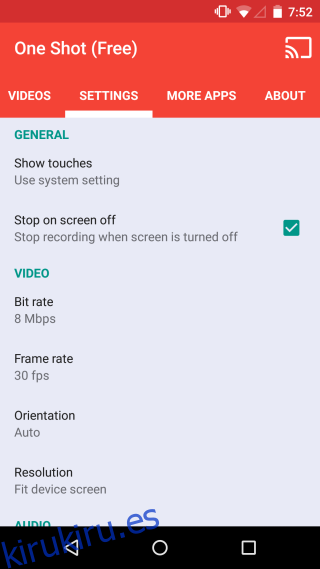Hemos cubierto muchas herramientas de screencast para casi todas las plataformas que existen. Cuando se trata de teléfonos inteligentes, los screencasts no son fáciles de grabar. De hecho, hasta Android Lollipop, había muy pocas opciones disponibles para grabar un screencast que eran súper fáciles de configurar, gratis, permitían una grabación ilimitada y no requerían una PC o un dispositivo rooteado para crear. Si está buscando una herramienta gratuita que pueda grabar capturas de pantalla, que admita la entrada del micrófono de su dispositivo y que se pueda usar solo desde su dispositivo, pruebe la grabadora de pantalla One Shot. Se ajusta muy bien a la factura. La única molestia es la marca de agua tipo marqee que aparece en la barra de notificaciones.
One Shot solo debe descargarse de la tienda Google Play. Sin embargo, no necesita un dispositivo rooteado, debe ejecutar Android 5.0 o superior. Inicie la aplicación y toque el icono de pantalla. Fiel al diseño de Material, aparecerá un botón de grabación flotante en su pantalla y podrá usarlo para comenzar a grabar. El botón, si lo encuentra molesto, se puede quitar en cualquier momento presionando y manteniendo presionado, y luego arrastrándolo a la barra de cierre que aparece en la parte superior. El icono de la barra de notificaciones de One Shot te permite iniciar y detener la grabación y, una vez que hayas terminado de crear un screencast, te permite reproducirlo y compartirlo.
Lo primero que debe hacer antes de comenzar a grabar un screencast es dirigirse a la pestaña Configuración de la aplicación. Aquí puede elegir mostrar las interacciones de la pantalla, elegir la velocidad de bits del video, la velocidad de fotogramas, la orientación, la resolución y deshabilitar la entrada del micrófono del dispositivo. Toque el botón de pantalla en la parte superior derecha cuando esté listo para comenzar a grabar. Los videos se graban en formato MP4.
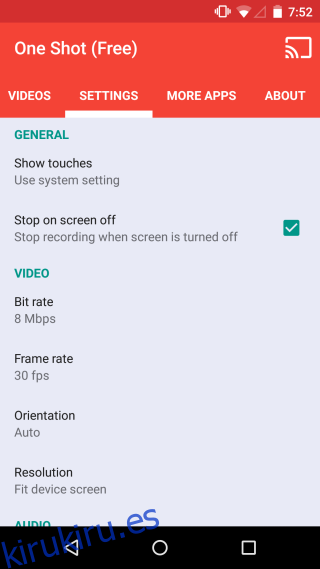
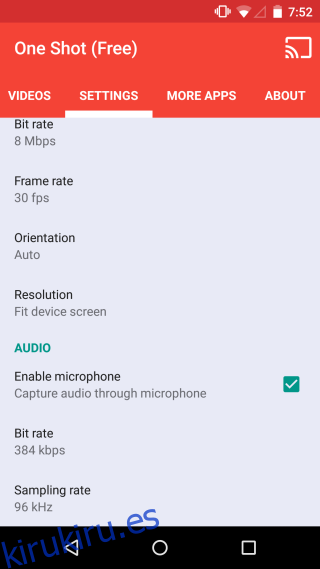
Una vez que haya terminado de grabar, baje la barra de notificaciones y toque Detener en la notificación de la aplicación. Puede reproducir o compartir el video desde la notificación de la aplicación una vez que haya terminado. Alternativamente, puede abrir la aplicación y ver todos los videos que ha grabado en la pestaña Videos. La aplicación guarda estos videos en una carpeta llamada MakeEZ en el almacenamiento interno de su dispositivo. Puede copiarlo a su computadora a través de un cable de datos si lo desea.
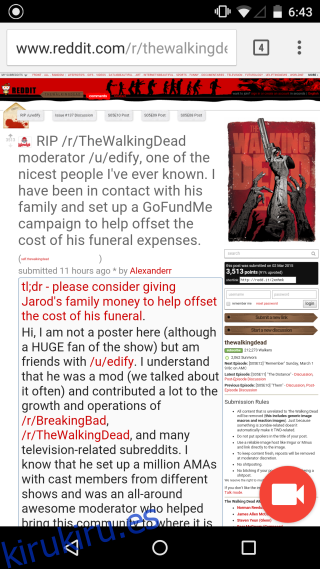
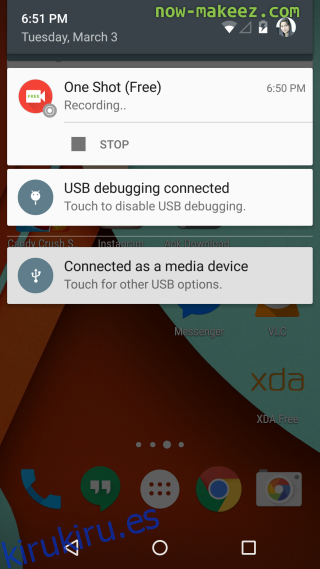
Puede hacer screencasts sin preocuparse por las restricciones de tiempo. La marca de agua es definitivamente molesta y no parece haber una forma de eliminarla.
Instale la grabadora de pantalla One Shot desde Google Play Store